


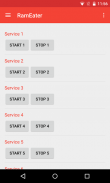
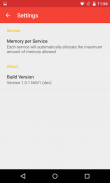
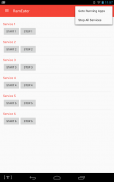
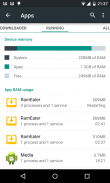
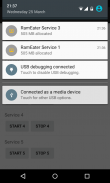
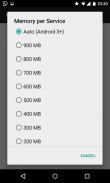
RamEater

Perihal RamEater
RamEater is a memory stress tool for Android phones. Its designed to stress Android phones by allocating almost all the available internal memory to force other applications to be killed and then restored. It is intended to be used by developers and testers to be able to recreate low memory scenarios so that they can develop and test applications in these scenarios.
*** NOTE ***
Please do not install this app unless you want to be able to trigger these low memory scenarios. Also note that phones will tend to run very slowly when the internal memory come under this pressure.
***************
Android restricts the memory any one process can use. RamEater can start a number of services each one in its own process to allocate enough memory to exhaust all the memory in your phone. Because the memory is allocated in a service Android will kill off other foreground tasks before it kills off RamEater services.
Each service adds a notification icon to show how much memory has been allocated, these notifications will disappear if the OS does kill one of the services. Each service will attempt to allocate the maximum amount of memory allowed, but see notes below for Android 2.
To use
1) Download and install RamEater
2) Run RamEater
3) Start the first service
4) Keep starting additional services until you notice that other RamEater services are being killed off (as the phone tries to free up memory for the additional demand)
5) When you are in a state when starting a new service will kill off a previously started service then your phones memory is fully allocated.
6) Run the application you want to test. Perform actions until you are at the activity you want to tesr.
7) Switch back to RamEater and start some more services until the memory is fully allocated again.
8) Switch back to the application you are trying to test and you will notice that the application process will have been killed off by the OS and when you switch to it it will be restored from saved state.
9) You can check how much memory has been allocated by going to Settings -> Apps -> Running and you will see how much memory has been allocated to each RamEater process and also how much memory is free on the phone.
After use
After you have finished using RamEater you should shut it down or you phone will continue to work very slowly as all memory has been allocated. To do this
1) Switch to RamEater.
2) Manually stop all the services, or select Stop All from the menu
3) Exit RamEater
4) Check that all the memory has been freed by going to Settings -> Apps -> Running
Android 2
In Android versions earlier than Android 3 it is not possible to automatically detect the maximum amount of memory to allocate, you will need to select the amount of memory each service will allocate in the settings.
There is no menu icon on the action bar - you need to use the menu button on the handset.
RamEater adalah alat tekanan memori untuk telefon Android. Yang direka untuk menekankan telefon Android dengan memperuntukkan hampir semua memori dalaman yang ada untuk memaksa aplikasi lain untuk dibunuh dan kemudian dipulihkan. Ia adalah bertujuan untuk digunakan oleh pemaju dan penguji dapat mencipta senario memori yang rendah supaya mereka dapat membangunkan dan aplikasi ujian dalam senario ini.
*** NOTA ***
Jangan memasang aplikasi ini melainkan jika anda mahu menjadi mampu untuk mencetuskan senario ini memori yang rendah. Juga ambil perhatian bahawa telefon akan cenderung untuk berjalan dengan perlahan-lahan apabila memori dalaman tekanan ini.
***************
Android menyekat memori satu-satu proses boleh digunakan. RamEater boleh memulakan beberapa perkhidmatan masing-masing dalam proses sendiri untuk memperuntukkan memori yang cukup untuk menghabiskan semua ingatan dalam telefon anda. Kerana memori diperuntukkan dalam perkhidmatan Android akan membunuh tugas latar depan lain sebelum ia membunuh off perkhidmatan RamEater.
Setiap perkhidmatan menambah ikon pemberitahuan untuk menunjukkan berapa banyak memori telah diperuntukkan, pemberitahuan ini akan hilang jika OS tidak membunuh salah satu perkhidmatan. Setiap perkhidmatan akan cuba untuk memperuntukkan jumlah maksimum memori dibenarkan, tetapi lihat nota di bawah untuk Android 2.
Untuk menggunakan
1) Muat turun dan pasang RamEater
2) Run RamEater
3) Mulakan perkhidmatan pertama
4) Pastikan memulakan perkhidmatan tambahan sehingga anda dapati perkhidmatan RamEater lain sedang dibunuh (seperti telefon akan cuba untuk membebaskan memori untuk permintaan tambahan)
5) Apabila anda berada dalam keadaan yang apabila memulakan perkhidmatan baru akan membunuh perkhidmatan sebelum memulakan kemudian memori telefon anda diperuntukkan sepenuhnya.
6) Main aplikasi yang anda mahu untuk menguji. Melakukan tindakan sehingga anda berada pada aktiviti yang anda ingin tesr.
7) Tukar kembali kepada RamEater dan memulakan beberapa lebih banyak perkhidmatan sehingga ingatan diperuntukkan sepenuhnya lagi.
8) Tukar kembali dengan permohonan yang anda cuba untuk menguji dan anda akan melihat bahawa proses permohonan akan telah dibunuh oleh OS dan apabila anda menghidupkan kepadanya ia akan dipulihkan dari keadaan selamat.
9) Anda boleh menyemak berapa banyak memori telah diperuntukkan dengan pergi ke Tetapan -> Aplikasi -> Menjalankan dan anda akan melihat berapa banyak memori telah diperuntukkan kepada setiap proses RamEater dan juga berapa banyak memori bebas pada telefon.
Selepas digunakan
Selepas anda selesai menggunakan RamEater anda perlu menutup ke bawah atau anda telefon akan terus bekerjasama dengan perlahan-lahan kerana semua memori telah diperuntukkan. Untuk melakukan ini
1) Tukar kepada RamEater.
2) Secara manual menghentikan semua perkhidmatan, atau pilih Henti Semua dari menu
3) Keluar RamEater
4) Pastikan semua memori telah dibebaskan dengan pergi ke Tetapan -> Aplikasi -> Running
Android 2
Dalam versi Android Android lebih awal daripada 3 ia tidak mungkin untuk mengesan jumlah maksimum memori untuk memperuntukkan secara automatik, anda akan perlu untuk memilih jumlah memori setiap perkhidmatan akan memperuntukkan dalam tetapan.
Tiada ikon menu pada bar tindakan - anda perlu menggunakan butang menu pada telefon bimbit.

























